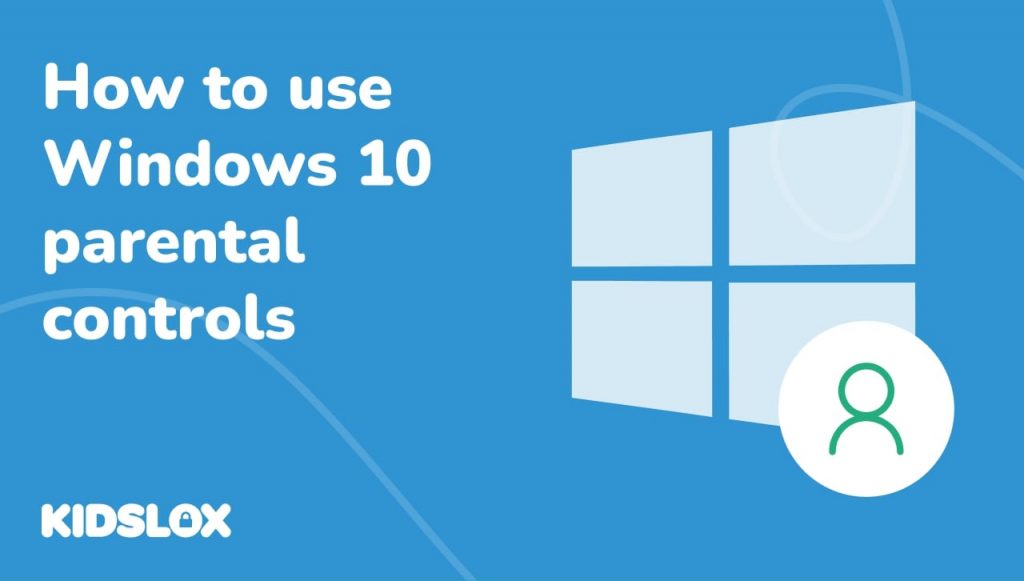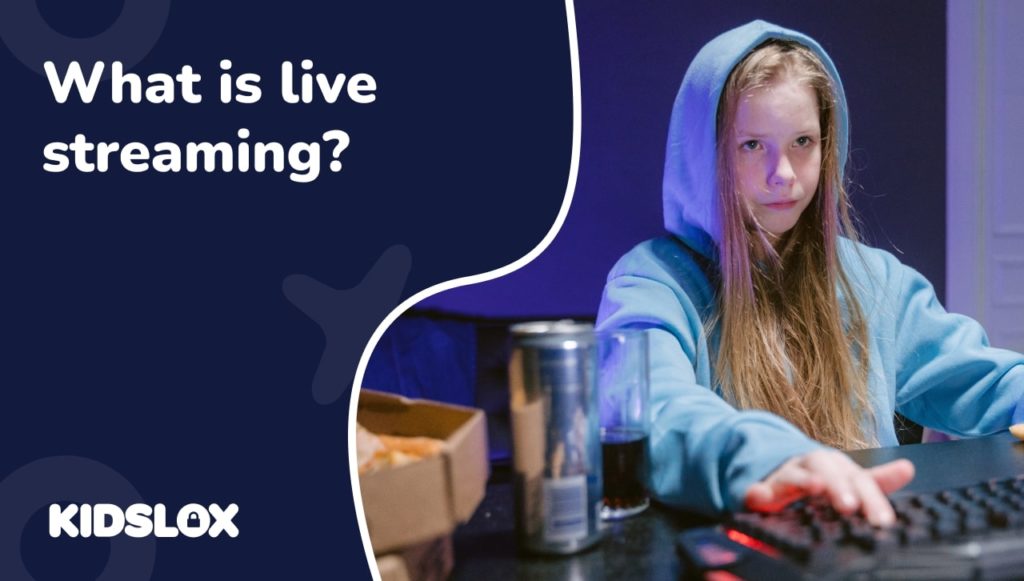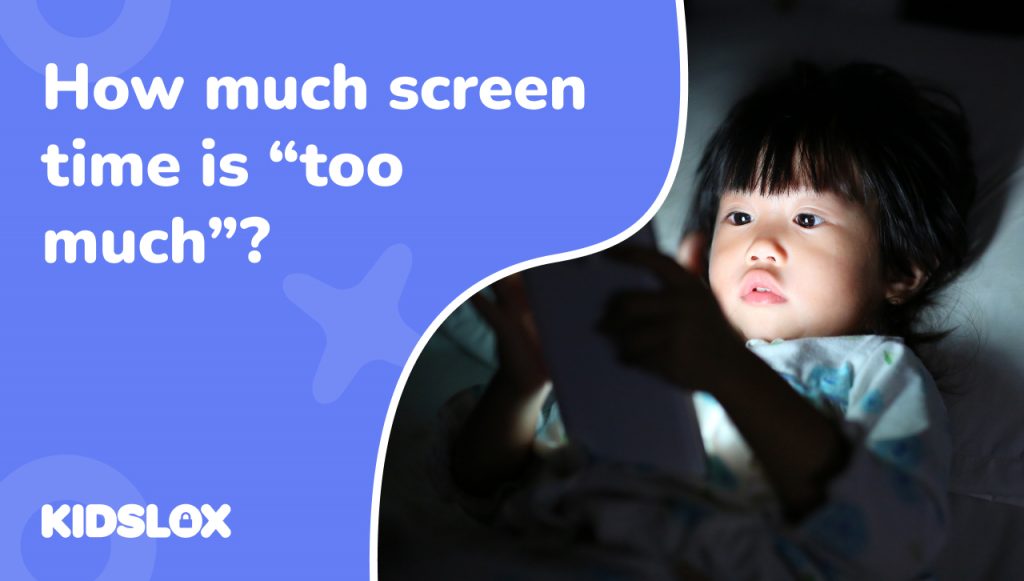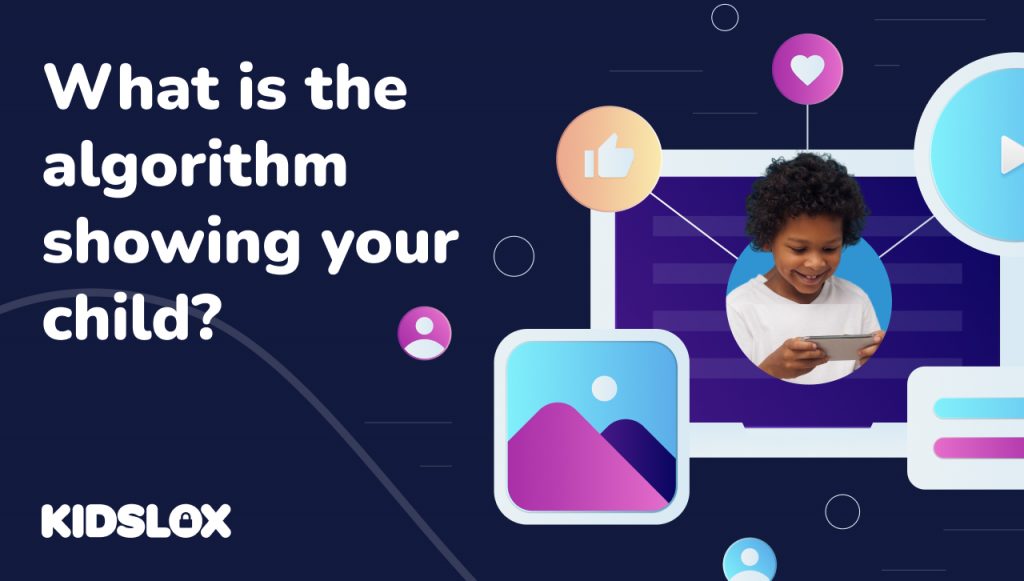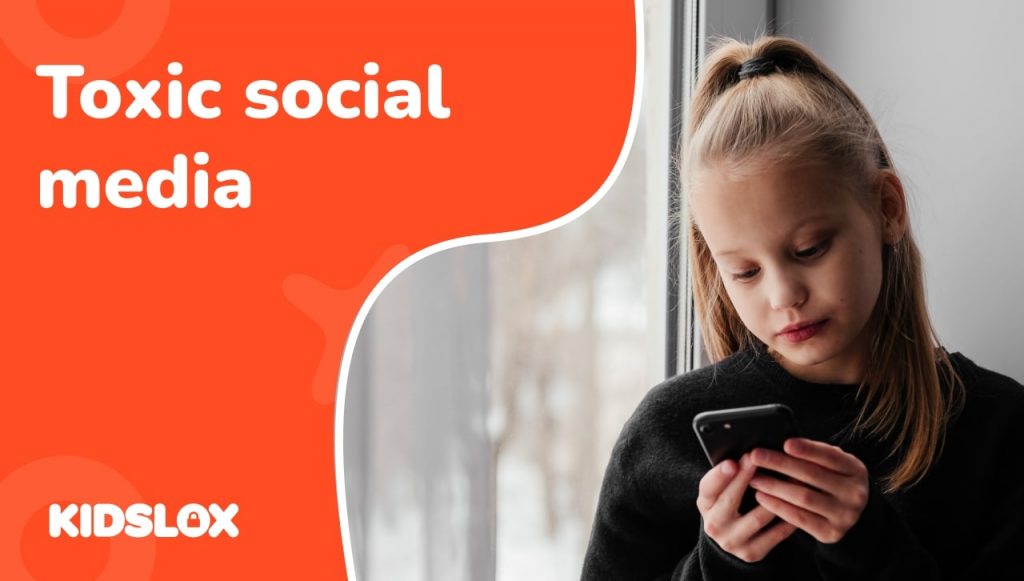Internet es un vasto campo de juego lleno de información, entretenimiento y oportunidades de aprendizaje infinitas. Pero, como en cualquier parque infantil, hay áreas en las que preferiría que su hijo no entrara.
Como guardianes de la próxima generación conocedora de la tecnología, es esencial garantizar que sus aventuras digitales sean enriquecedoras y seguras. Windows 10, un sistema operativo popular utilizado en todo el mundo, reconoce esta preocupación de los padres.
La plataforma ha integrado una gama de funciones de control parental diseñadas para proporcionar a los niños una burbuja protectora en línea. Como plataforma clave que se utiliza para la educación en línea y el aprendizaje remoto en todo el mundo, las funciones de control parental de Windows 10 son más importantes que nunca.
Configurar y activar la función de control parental es un proceso sencillo que cualquier padre puede dominar en sólo unos minutos. Echemos un vistazo más de cerca a las funciones disponibles y a cómo los padres pueden mantener a sus hijos seguros en línea.
Descripción general de los controles parentales de Microsoft
Los controles parentales de Microsoft son un conjunto de medidas de protección diseñadas para proporcionar un entorno digital seguro para su hijo. Permiten a los padres monitorear y administrar las actividades en línea de sus hijos, controlar el tiempo que pasan frente a la pantalla, restringir contenido inapropiado y establecer límites en aplicaciones, juegos y más.
Estos controles se pueden aplicar en una variedad de tipos de dispositivos, incluidos PC y Xbox, brindando protección integral para su hijo dondequiera que esté. El objetivo es ayudar a mantener a su hijo seguro y garantizar que siga participando en actividades productivas.
Windows 10 es la versión más segura de Windows hasta el momento y viene con una variedad de potentes controles parentales. Hay una variedad de opciones básicas y avanzadas, que incluyen establecer límites de tiempo para juegos y aplicaciones, bloquear sitios web, restringir el acceso a diferentes tipos de contenido en línea y administrar lo que su hijo ve en su PC o Xbox.
Con los controles parentales de Windows 10 también puedes revisar el uso de las aplicaciones y configurar un informe de actividad que muestra cuánto tiempo se ha pasado en cada dispositivo. Echemos un vistazo a cómo puedes empezar.
Configurar una cuenta infantil en Windows 10
Antes de poder utilizar los controles parentales de Microsoft, deberá crear una cuenta infantil en Windows 10 para su hijo. Esta cuenta servirá como interfaz principal para que su hijo interactúe con el dispositivo y estará sujeta a la configuración de control parental que usted establezca.
Pasos para crear una cuenta infantil
Afortunadamente, Microsoft Windows 10 simplifica la configuración de controles parentales básicos. Al configurar una cuenta infantil para que la utilicen sus hijos o adolescentes, puede darles la libertad de explorar y, al mismo tiempo, brindarles herramientas para ayudarlos a mantenerse seguros.
- Acceda al menú de configuración: Haga clic en el botón Inicio (el logotipo de Windows) y seleccione la opción de configuración (el icono con forma de engranaje).
- Ir a Cuentas: En el menú de configuración, haga clic en ‘Cuentas’.
- Navegue a Familia y otros usuarios: En la barra lateral izquierda, seleccione “Familia y otros usuarios”.
- Agregar un miembro de la familia: Haga clic en ‘Agregar un miembro de la familia’.
- Agregar un niño: Haga clic en ‘Agregar un niño’ y siga las instrucciones para configurar una cuenta para su hijo.
Una vez que haya configurado la cuenta, puede configurar controles parentales para limitar su actividad y el tiempo de pantalla. También puede elegir qué configuraciones permitir para aplicaciones, juegos y sitios web específicos.
Navegando a través de los controles parentales de Microsoft
Una vez que haya configurado una cuenta infantil, puede comenzar a personalizar la configuración del control parental. Microsoft ofrece una variedad de controles, cada uno diseñado para abordar un aspecto diferente de la seguridad digital de su hijo.
Restricciones de contenido
Los controles parentales de Microsoft le permiten controlar el tipo de contenido al que puede acceder su hijo. Puede establecer restricciones de edad en aplicaciones, juegos y medios adquiridos a través de las tiendas de Windows y Xbox. El contenido que no sea adecuado para la edad de su hijo se bloqueará automáticamente y se mostrarán las calificaciones y reseñas de cada contenido.
Buscando en la web
Los controles parentales de Microsoft también brindan sólidas capacidades de filtrado web. De forma predeterminada, bloquean los resultados de búsqueda y filtran los sitios web que contienen contenido potencialmente inapropiado. También puede optar por bloquear sitios web específicos que considere inadecuados para su hijo. Esto puede ayudar a proteger a su hijo de depredadores en línea y contenido web malicioso que podría provocar virus o robo de identidad.
Límites de aplicaciones y juegos
Uno de los aspectos clave de los productos de Microsoft son los juegos, especialmente en Xbox.
La configuración del control parental también le permite establecer límites en el uso de aplicaciones y juegos. Puede decidir la cantidad de tiempo que su hijo puede dedicar a una aplicación o juego en particular en un día. Esta función es especialmente útil para administrar el tiempo frente a la pantalla y garantizar un equilibrio saludable entre el entretenimiento digital y otras actividades.
Gestión del tiempo de pantalla
Una de las características clave de los controles parentales de Microsoft es la capacidad de administrar el tiempo que su hijo pasa frente a la pantalla. Puede configurar un horario semanal que determine la cantidad de horas que su hijo puede pasar en sus dispositivos Windows 10 y Xbox One cada día. También puede establecer horas fijas durante las cuales su hijo puede acceder al dispositivo, lo que le permite administrar sus distracciones digitales.
Informes de actividad
Los controles parentales de Microsoft también le permiten realizar un seguimiento de las actividades en línea de su hijo. Puede recibir informes de actividad que brinden información sobre el comportamiento en línea de su hijo, incluidos los sitios web que visita, los términos de búsqueda que utiliza y las aplicaciones y juegos que juega. Estos datos pueden ayudarle a comprender sus intereses, lo que puede ayudarle a garantizar que estén seguros en línea.
Funciones avanzadas de los controles parentales de Microsoft
Además de las funciones básicas, los controles parentales de Microsoft también ofrecen algunas funciones avanzadas para una protección mejorada.
Seguimiento de ubicación
Si su hijo usa un dispositivo Android con la aplicación Microsoft Launcher o un teléfono con Windows 10, puede usar los controles parentales de Microsoft para rastrear su ubicación. Esta característica brinda mayor tranquilidad, especialmente cuando su hijo está fuera de casa.
Controles de compra
Con los controles parentales de Microsoft, también puedes administrar los permisos de compra de tu hijo. Puede solicitar que su hijo solicite su aprobación antes de realizar cualquier compra en Microsoft Store. Esto puede ayudar a prevenir compras no autorizadas y también enseñarle a su hijo sobre el gasto responsable.
Aprovechar al máximo los controles parentales de Microsoft
Si bien los controles parentales de Microsoft ofrecen funciones de protección sólidas, es fundamental recordar que no son infalibles. Deberían ser parte de un enfoque más amplio hacia la seguridad digital que incluya una comunicación abierta con su hijo sobre el uso responsable de Internet.
- Educa antes de delegar: Antes de establecer controles, hable con sus hijos sobre por qué se están tomando estas medidas. Comprender el “por qué” detrás de las reglas puede hacerlos más receptivos.
- Actualizar controles periódicamente: A medida que su hijo crezca y sus necesidades en línea cambien, actualice periódicamente los controles parentales para reflejar su madurez y nivel de responsabilidad.
- Utilice los límites de tiempo sabiamente: Microsoft le permite establecer límites de tiempo de pantalla. En lugar de simplemente restringir, considere aprovechar esto como una oportunidad para enseñarle a su hijo a administrar el tiempo.
- Revise el historial de navegación juntos: Siéntese con su hijo periódicamente y revise su historial de navegación. Este puede ser un momento de aprendizaje en el que puedas discutir el contenido que están consumiendo.
- Habilitar Búsqueda Segura: Microsoft ofrece una función SafeSearch. Cuando se activa, filtra el contenido inapropiado de los resultados de búsqueda.
- Limitar compras de juegos y aplicaciones: Utilice los controles de Microsoft Store para administrar lo que su hijo puede comprar o descargar, lo que le ayudará a evitar gastos inesperados o contenido inapropiado.
- Infórmese sobre el phishing y las estafas: Asegúrese de que su hijo conozca los peligros potenciales en línea, como correos electrónicos de phishing o sitios web fraudulentos, y cómo reconocerlos y evitarlos.
- Fomente conversaciones abiertas: Cree un entorno en el que su hijo se sienta cómodo acudiendo a usted con sus preguntas o inquietudes sobre algo que haya encontrado en línea.
- Comprender la configuración del juego multijugador: Si su hijo juega juegos en línea, familiarícese con la configuración de chat y multijugador del juego. Hable con su hijo sobre cómo interactuar de forma segura con otras personas en línea.
- Explore las mejoras de terceros: Si bien los controles integrados son esenciales, las aplicaciones de terceros como Kidslox pueden brindar soluciones más personalizadas para las necesidades únicas de su hijo.
Estos son sólo algunos de los muchos consejos para ayudar a su hijo a mantenerse seguro en línea. Es importante tomarse el tiempo para hablar sobre la seguridad digital con su hijo, para que pueda entender cómo protegerse y navegar por Internet de forma segura.
Lleve la protección un paso más allá con controles parentales de terceros
Si bien los sistemas integrados como estos son beneficiosos, también existen sistemas de terceros aplicaciones como Kidslox que ofrecen un conjunto completo de herramientas de protección infantil, que complementan y mejoran las funciones predeterminadas.
Desde informes diarios hasta protecciones para todo el dispositivo, los controles parentales de terceros pueden brindarle una sensación de seguridad aún mayor cuando su hijo está en línea. Considere explorar estas herramientas y evaluar cuál es la adecuada para sus necesidades y las de su familia.
Mantenga a sus hijos seguros, sin importar el dispositivo
Los controles parentales de Microsoft son una herramienta valiosa para los padres que buscan salvaguardar la experiencia digital de sus hijos. Al comprender cómo utilizar estos controles de manera efectiva, puede crear un entorno digital seguro para su hijo.
Ya sea restringiendo el acceso a contenido inapropiado o estableciendo límites en el tiempo de pantalla, los controles parentales de Microsoft ofrecen una solución integral para administrar las actividades en línea de su hijo. Recuerde, la clave para una crianza digital eficaz es una combinación de las herramientas adecuadas y una comunicación abierta.
Ya sea que confíe en los controles parentales de Microsoft o mejore la seguridad con aplicaciones confiables de terceros como Kidslox, la prioridad sigue siendo la misma: garantizar un patio de juegos digital seguro para nuestros niños.